1、Microsoft Excel 拥有优秀的数据处理能力,功能丰富又不失灵活,利用它来进行单据套打具备独特的优势。
2、若单据格式复杂、需要套打的项目框较多时,利用单据扫描图作背景来制作套打模板,既能提高制作效率、保证套打精度,又能提高套打录入体验。
3、遗憾的是Excel作为非排版类软件,在输出定位上具有先天的不足。当我们将制作好的单据背景图设置成工作表背景时,会发现背景图大小发生了变化,并不能依据它来套打单据。
4、许多文章介绍的方法由于受作者计算机环境的限制而不具备通用性。例如,在扫描单据时将分辩率设置成一定数值等等。事实上,影响Excel工作表输出定位的因素有许多。例如,所使用的打印机属性、所插入的背景图片属性、Excel的列宽属性等等。因此,借助一定的工具可以较为快捷地在Excel中设置单据套打背景。
0怎样制作合格的单据套打背景图片
前期准备工作(包括相关工具或所使用的原料等)
单据扫描图Microsoft Excel (2007或以上版本)AdaExcel套打小助手(免费评估版)插入工作表背景图
单据扫描图是指经过扫描后经图像处理软件校准之后的图片,目的是使得扫描图与实物单据的大小一致。具体制作可以参照经验引用。
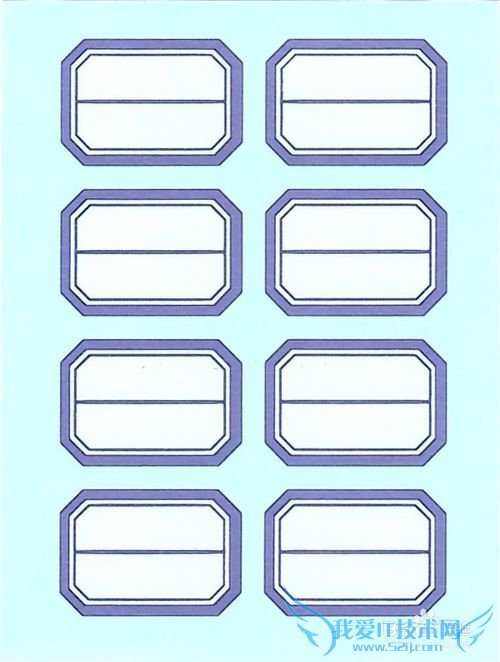
打开AdaExcel套打小助手,按 F11 新建模板。

按 F2 键切换到输出界面 → 右键菜单【界面设计辅助】→【设置模板背景】
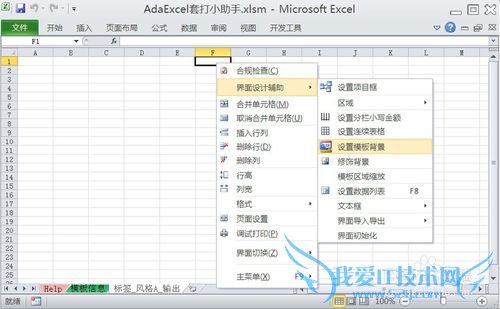
在弹出窗体中,打开背景图片文件

点击【基准比例】,选择该单据适用打印机。

点击【确定】插入工作表背景,此时您将获得适用于套打的工作表背景。
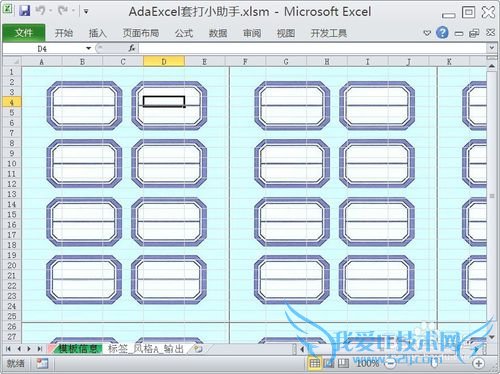
修饰界面
右键菜单【格式】→【隐藏网格线】
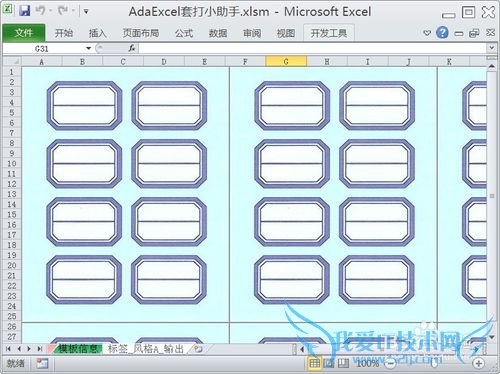
依据背景图拉调好行高列宽后设置模板区域(拉调方法略):
右键菜单【界面设计辅助】→【区域】→【设置模板区域】

右键菜单【界面设计辅助】→【修饰背景】

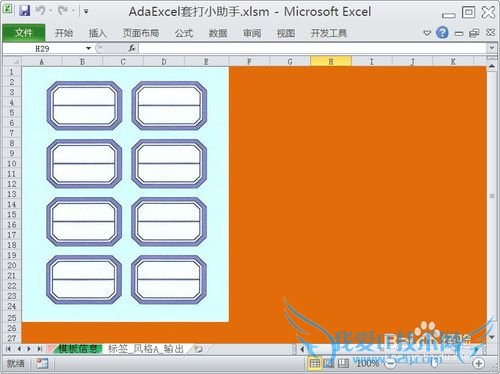
注意事项
Excel的输出与打印机属性是紧密关联的,同一份Excel文档,在不同型号的打印机中输出时,位置是不同的。因此,在设置【基准比例】时请准确选择该单据所用的打印机。在设置模板背景时,可以先选择“直接插入图片作为模板背景”,此时工作表中将出现一张浮于单元上方的图片,视觉上更加清晰,便于精确拉调单元格位置。而后重新设置模板背景时,选择“将图片设置为工作表背景”,便于从单元格中直接录入套打数据。经验内容仅供参考,如果您需解决具体问题(尤其法律、医学等领域),建议您详细咨询相关领域专业人士。作者声明:本教程系本人依照真实经历原创,未经许可,谢绝转载。- 评论列表(网友评论仅供网友表达个人看法,并不表明本站同意其观点或证实其描述)
-
